如何在Mac苹果电脑中将开机的背景图片更换
有的小伙伴在使用Mac苹果电脑时,并不喜欢系统自带的开机背景图片,因此想要更换自己喜欢的背景图,但是不知道如何更换,那么小编就来为大家介绍一下吧。我们首先需要两个账户才可以完成更换。
具体如下:
1. 第一步,点击页面顶部的访达选项,接着点击弹出窗口中的偏好设置选项,然后勾选硬盘左边的复选框。
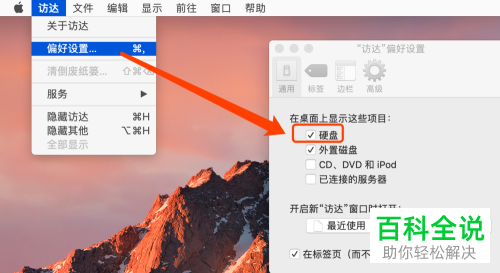
2. 第二步,来到下图所示的本地硬盘窗口后,点击资源库选项。
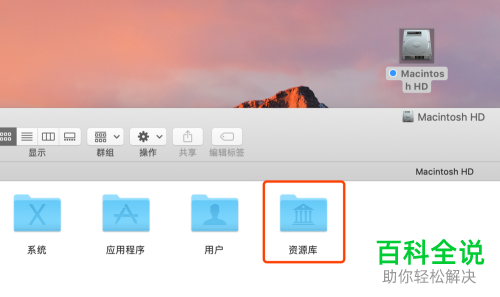
3. 第三步,在下图所示的资源库页面中,点击desktop pictures文件夹。
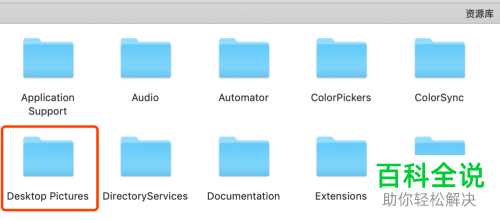
4. 第四步,我们可以看到如下图所示的文件夹页面,找到红框中的Mojave.heic的图片。
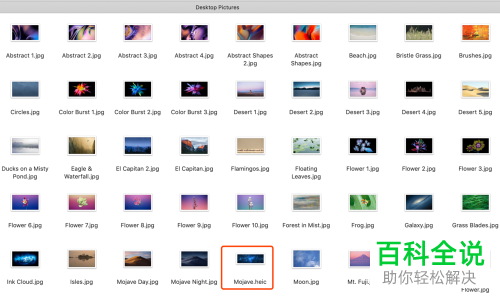
5. 第五步,根据自己的需求,点击选择一张喜欢的图片,接着将该图片命名为Mojave.heic,然后替换掉刚刚找到的图片。
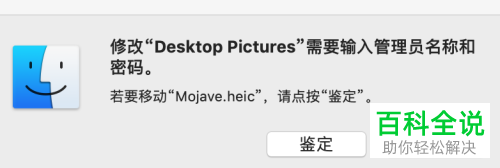
6. 第六步,来到下图所示的弹出窗口后,点击右下角的替换选项。
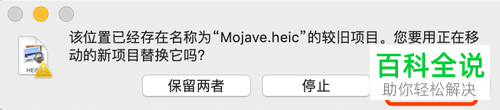
7. 第七步,在下图所示的页面中,输入管理员的用户名和密码,接着点击右下角的确定选项。
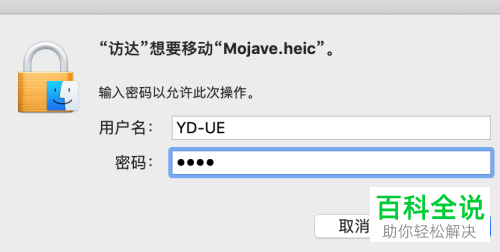
8. 第八步,完成替换后,点击桌面左上角的苹果标志,接着点击弹出窗口中的退出账号选项。
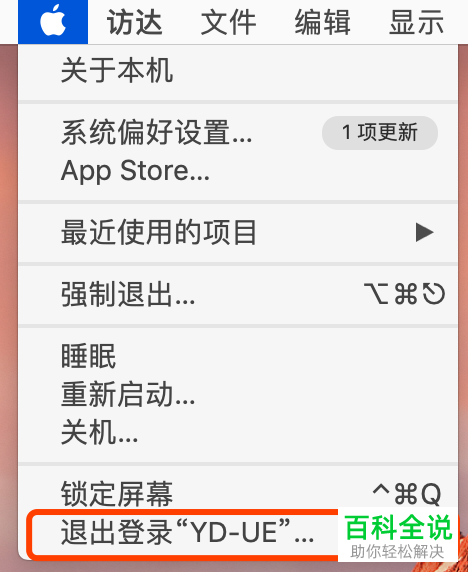
9. 第九步,我们可以看到如下图所示的弹出窗口,点击右下角的退出选项。
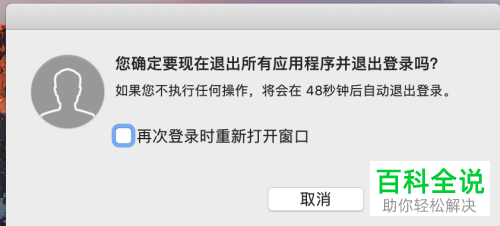
10. 第十步,在下图所示的页面中,我们就可以看到更换背景图片后的开机画面了。
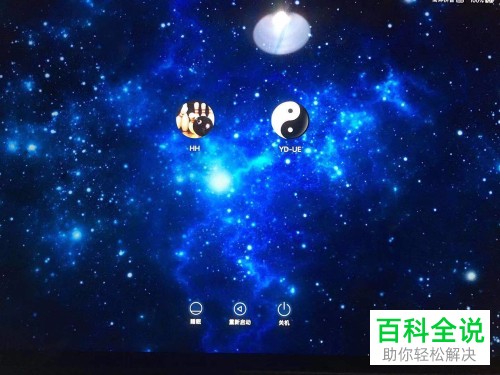
以上就是如何在Mac苹果电脑中将开机的背景图片更换的方法。
赞 (0)

